WPS文档在日常办公中颇为常见,对于插入水印的操作,许多用户可能不太熟悉。本文旨在详细介绍这一技巧。
1、 先打开我们的wps文字文档
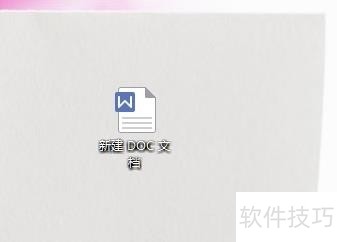
2、 打开之后我们看到wps文档界面里面如下图所示
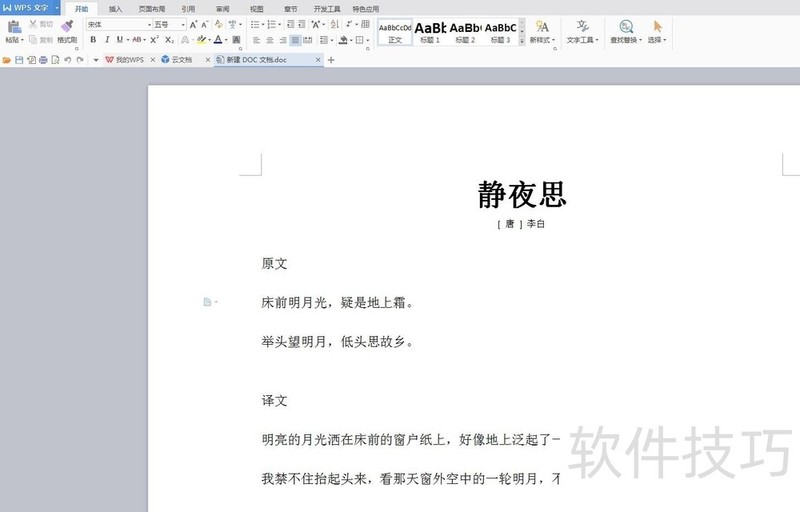
3、 然后我们点击上方任务栏的插入功能
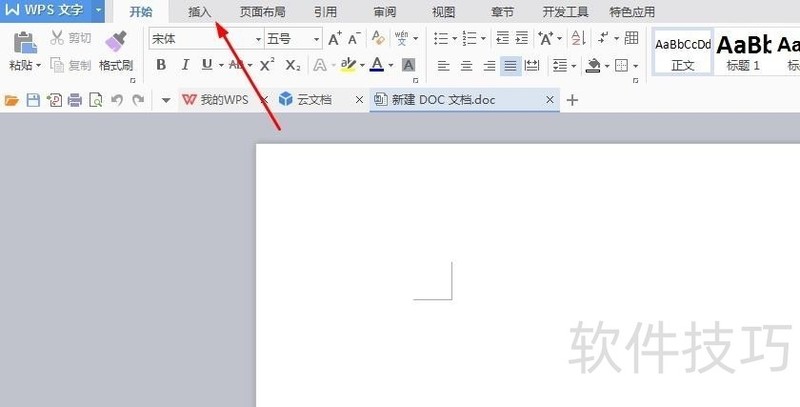
4、 在插入功能的下方任务栏中选择水印按钮,如下图所示
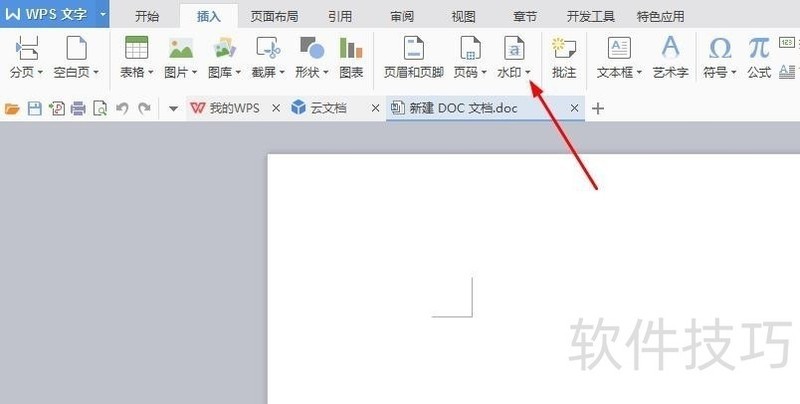
5、 在水印功能里面选择如下图所示的保密水印。点击选择该水印
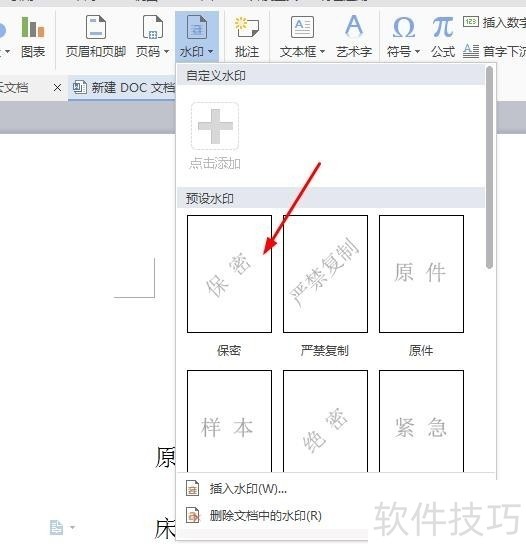
文章标题:wps文档怎么插入保密水印
文章链接://www.hpwebtech.com/jiqiao/205645.html
为给用户提供更多有价值信息,ZOL下载站整理发布,如果有侵权请联系删除,转载请保留出处。
- 上一问:WPS文字怎样删除一页
- 下一问:WPS如何关闭云同步文档的教程
相关软件推荐
其他类似技巧
- 2024-08-19 16:06:02WPS表格怎么添加函数
- 2024-08-19 16:05:01WPS如何关闭云同步文档的教程
- 2024-08-19 16:01:01wps文档怎么插入保密水印
- 2024-08-19 16:00:02WPS文字怎样删除一页
- 2024-08-19 15:59:02WPS表格怎么设置修订功能
- 2024-08-19 15:53:01wps中怎样设置一页横向一页竖向
- 2024-08-19 15:51:02WPS如何给单独一页做页眉页脚
- 2024-08-19 15:47:01wps文字如何标记段落
- 2024-08-19 15:45:02WPS如何修改本地文档的默认保存位置
- 2024-08-19 15:43:02怎样在wps中创建剪去对角的矩形
金山WPS Office软件简介
WPS大大增强用户易用性,供用户根据特定的需求选择使用,并给第三方的插件开发提供便利。ZOL提供wps官方下载免费完整版。软件特性:办公, 由此开始新增首页, 方便您找到常用的办公软件和服务。需要到”WPS云文档”找文件? 不用打开资源管理器, 直接在 WPS 首页里打开就行。当然也少不了最近使用的各类文档和各种工作状... 详细介绍»









